Guide d’utilisateur du téléphone IP 9608

-
Aperçu général
Introduction
La section suivante décrit l'affichage, les clés, les touches et les fonctions associées qui sont disponibles sur le téléphone IP 9608.
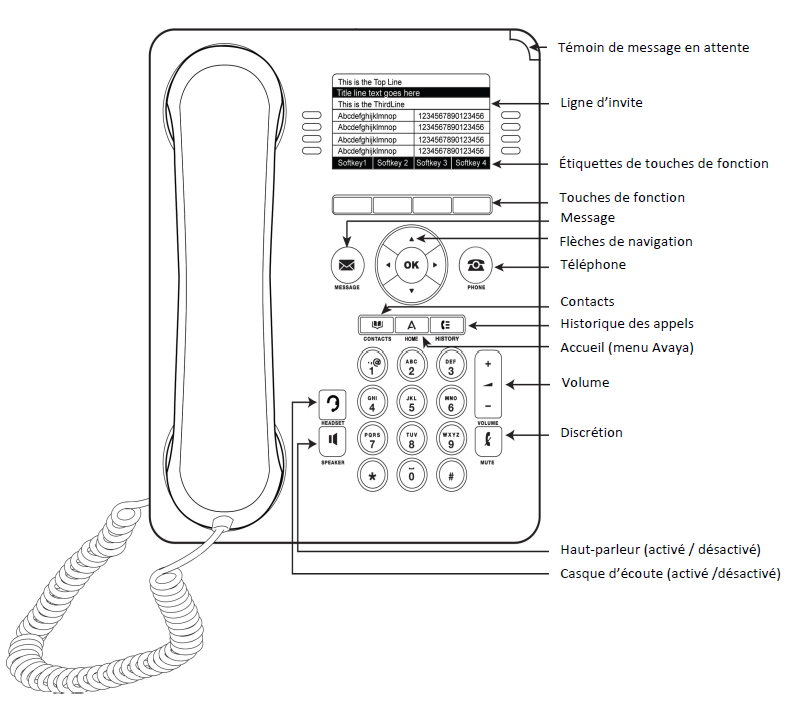
Longue description
Liste des emplacements des boutons et des éléments, du coin supérieur gauche au coin inférieur droit.
- Témoin de message en attente
- Ligne d’invite
- Étiquettes de touches de fonction
- Touches de fonction
- Message
- Flèches de navigation
- Téléphone
- Contacts
- Accueil (menu Avaya)
- Historique des appels
- Casque d’écoute (activé /désactivé)
- Volume
- Haut-parleur (activé / désactivé)
- Discrétion
Table 1: Description des touches et des fonctions du téléphone IP 9608
Table 1: Description des touches et des fonctions du téléphone IP 9608 Nom Description Accueil (menu Avaya) 
Appuyez sur le bouton « Accueil » (menu Avaya) pour configurer les options et les paramètres et fermer la session. Affichage d’appels Le nombre de lignes disponibles pour faire ou recevoir des appels. Appuyez sur le bouton de la ligne pour faire un appel ou y répondre. Casque d’écoute 
Si vous possédez un casque d'écoute et qu'il est connecté, appuyez sur le bouton "casque d'écoute" pour l'utiliser. Composition abrégée Les numéros de composition abrégée peuvent être affectés jusqu'à 10 personnes dans votre liste de contacts. Lorsque vous voulez appeler un contact de numéro abrégé, appuyez simplement sur le numéro que vous avez attribué à cette personne. Contacts 
Appuyez sur le bouton « Contacts » pour afficher les entrées de votre liste de contacts. Discrétion 
Le bouton « Discrétion » est utilisé pour désactiver votre micro lors d’un appel en cours. Pour désactiver la fonction discrétion, appuyez à nouveau sur le bouton « Discrétion ». Flèches de navigation 
Utiliser le bouton Flèches de navigation pour défiler vers le haut ou vers le bas, pour voir les listes.
Utilisez le bouton Flèche de navigation pour défiler vers la gauche et vers la droite pour naviguer entre les menus ou pour déplacer le curseur lors de la saisie de texte.Haut-parleur 
Pour utiliser le haut-parleur, appuyez sur le bouton « Haut-parleur ». Pour désactiver le haut-parleur pendant un appel, soulevez le combiné et appuyez sur le bouton « Haut-parleur ».
Remarque : Le haut-parleur est activé dans les deux sens excepté pour les téléphones de courtoisie.Historique 
Appuyez sur le bouton « Historique » (Historique des appels) pour afficher une liste des appels sortants, entrants et manqués. Ligne d’invité - La première ligne indique les informations d'état, telles que l'heure et la date, extension primaire, les indications d'erreur et les appels manqués.
- La deuxième ligne, appelée la ligne d'état, fournit des informations, par exemple lorsque vous pouvez utiliser les flèches de navigation droite ou gauche pour afficher les écrans ou menus.
- La ligne d'état fournit également des messages liés à l'application en cours ou les actions que vous devez effectuer sur un écran.
Lignes Les lignes des deux côtés de l'écran indiquent les lignes qui sont en service et correspondent à des lignes sur l'écran. Le contenu à l'intérieur des lignes indique également si une fonction est activée ou désactivée dans le menu Options. Messages 
Appuyez sur le bouton Messages pour vous connecter directement à votre messagerie vocale. OK 
Appuyez sur le bouton « OK » pour exécuter l’action concernée. Par exemple, lorsque vous sélectionnez une entrée dans l’Historique des appels, vous pouvez composer le numéro en appuyant sur « OK ». Téléphone 
Appuyez sur le bouton « Téléphone » pour afficher et gérer vos appels. Témoin des appels manqués L’icône sur le bouton « Historique » s’allume lorsque vous avez des appels manqués. La ligne du haut affiche l’icône des appels manqués et le nombre d’appels manqués. Témoin de message en attente Un voyant rouge dans le coin supérieur droit de votre téléphone indique que vous avez des messages en attente. Si la fonction « Alertes visuelles » est activée, ce voyant clignote lorsque vous recevez un appel. Volume 
Appuyez sur le bouton « Volume » pour ajuster le volume de l’appareil, du casque d’écoute, du haut-parleur et de la sonnerie. Table 2: Description des touches de fonction et des fonctions du téléphone IP 9608
Remarque : Les touches de fonction sont utilisées pour manipuler les éléments affichés à l’écran. Le descriptif des touches de fonction sert à définir l’action produite par chaque touche.
Table 2: Description des touches de fonction et des fonctions du téléphone IP 9608 Nom Description Abandonner Pour mettre fin à l’appel Ajouter Pour ajouter de nouveaux participants à une conférence téléphonique Améliorée Pour basculer entre les tons améliorés et des tons classiques Annuler Pour annuler une action Appeler Pour appeler le contact sélectionné à partir des contacts Attrib. (Attribuer) Pour attribuer des numéros de composition abrégée ou les favoris Changer Pour modifier les options Classique Pour basculer entre les tons classiques et des tons améliorés Compléter Pour terminer le transfert d'un appel vers un autre numéro de téléphone +Contact Pour ajouter un numéro à la liste de contacts à partir de l’historique des appels Conf (Conférence) Pour mettre en place une conférence téléphonique Coupler Pour participer à un appel à points d’accès multiples Détails Pour afficher davantage d’information sur un appel Écouter Pour réécouter la sonnerie Effacer Pour annuler l'affection d'un numéro de composition abrégée ou un champ de texte Ef. tout (Effacer tout) Pour supprimer toutes les entrées dans la liste affichée Enreg. (Enregistrer) Pour sauvegarder les changements apportés Entrer Pour valider une saisie effectuée à l'aide du clavier numérique du téléphone Envoyer tous les appels Les appels entrants sont directement acheminés à un numéro de couverture prédéfini Ignorer Vous recevez un deuxième appel et vous pouvez choisir de l’ignorer Joindre Pour joindre un participant à une conférence téléphonique Mettre en attente Pour mettre l’appel en cours en attente Modifier Pour apporter des modifications aux renseignements téléphoniques telles que les contacts, les numéros de composition abrégés, les étiquettes des touches. Nouv (Nouveau) Pour ajouter un nouveau contact Oui Pour confirmer la connexion, la déconnexion et autres fonctions dans Options et paramètres Par défaut Pour revenir aux étiquettes de touche par défaut Plus Pour obtenir d'autres renseignements sur la touche de fonction or sur l’action en marche Principal Pour faire un autre numéro de téléphone, le numéro de téléphone principal Recomposer Pour composer le dernier numéro à nouveau ou pour afficher une liste des numéros les plus récemment composés Renvoi d’appel Pour rediriger les appels vers un autre numéro de poste Répondre Pour répondre à un appel en se servant du haut-parleur Rétablir Pour revenir à un appel en attente Retour Pour revenir à l'affichage de la liste Sélect (Sélectionner) Pour afficher les options disponibles Suppr. (Supprimer) Pour supprimer un contact Transférer Pour transférer un appel en cours à un autre poste ou à une boîte vocale Type Pour modifier un numéro de téléphone à un type spécifique de numéro à savoir, au travail, la maison ou mobiles Vers Vmail Pour transférer un appel entrant vers votre messagerie vocale Ouvrir ou fermer une session
Ouvrir une session à partir de votre téléphone
Ouvrez une session à partir de l’écran initial lorsque vous êtes invité à entrer votre nom d’utilisateur.
- À l’aide du clavier numérique du téléphone, entrez votre numéro de téléphone à dix chiffres dans Nom d’utilisateur.
- En utilisant le bouton Flèches de navigation, défilez vers le bas jusqu’à Mot de passe.

- Entrez le mot de passe qui vous a été attribué.
- Appuyez sur la touche de fonction Entrer ou sur le bouton OK.

Fermer une session à partir de votre téléphone
- Appuyez sur le bouton Accueil (menu Avaya).

- En appuyant sur le bouton Flèches de navigation, défilez vers le bas et sélectionnez Fermeture de session.

- Appuyez sur la touche de fonction Oui ou sur le bouton OK.

Remarque: Vos contacts, vos paramètres de composition abrégée, vos favoris et vos numéros de composition automatique sont enregistrés durant la fermeture de session et seront accessibles la prochaine fois que vous ouvrirez une session dans votre poste. Si vous aviez ouvert une session à titre d’utilisateur en visite, les paramètres originaux du téléphone sont restaurés après la fermeture de session.
Pour vous connecter à un numéro de téléphone à partir d’un téléphone temporaire
Ouvrez une session à partir de l’écran initial lorsque vous êtes invité à entrer votre nom d’utilisateur.
- Fermer la session ouverte. Appuyez sur le bouton Accueil (menu Avaya).

- En appuyant sur le bouton Flèches de navigation, défilez vers le bas et sélectionnez Fermeture de session.

- Appuyez sur la touche de fonction Oui ou sur le bouton OK.

- Connectez à l’aide du clavier numérique de votre téléphone.
- Entrez votre numéro de téléphone à dix chiffres dans Nom d’utilisateur.
- En appuyant sur le bouton Flèches de navigation, défilez vers le bas jusqu’à Mot de passe.

- Entrez le mot de passe qui vous a été attribué.
- Appuyez sur la touche de fonction Entrer ou sur le bouton OK.

Remarque:
- Si vous vous connectez à un téléphone temporaire, vous serez automatiquement déconnecté de votre téléphone permanent. Vous ne pouvez être connecté qu'à un téléphone à la fois.
- Si une personne autre que vous se connecte à votre téléphone, vos contacts, vos paramètres de composition abrégée, vos favoris et vos numéros de composition automatique sont sauvegardés lorsque survient la déconnexion et seront disponibles à votre prochaine ouverture de session.
Pour vous déconnecter d'un numéro de téléphone à partir d’un téléphone temporaire
- Appuyez sur le bouton Accueil (menu Avaya).

- En appuyant sur le bouton Flèches de navigation, défilez vers le bas et sélectionnez Fermeture de session.

- Appuyez sur la touche de fonction Oui ou sur le bouton OK.

Remarque: Vos contacts, vos paramètres de composition abrégée, vos favoris et vos numéros de composition automatique sont enregistrés durant la fermeture de session et seront accessibles la prochaine fois que vous ouvrirez une session dans votre poste. Si vous aviez ouvert une session à titre d’utilisateur en visite, les paramètres originaux du téléphone sont restaurés après la fermeture de session.
Faire des appels téléphoniques
Utilisez l’écran du téléphone pour afficher et gérer les appels. Composez un appel manuellement en décrochant le combiné, en activant votre casque d’écoute ou le haut-parleur du téléphone.
- Décrochez le combiné, appuyez sur le bouton Casque d’écoute ou appuyez sur le bouton Haut-parleur.


- Utilisez le clavier numérique du téléphone pour entrer le numéro de téléphone que vous voulez composer.
- Raccrochez le combiné, désactivez le casque d’écoute ou appuyez sur le bouton Haut-parleur pour mettre fin à l’appel.

Appels interurbains
Les appels interurbains devraient continuer à être composés de la même façon que précédemment (c'est-à-dire, composer 1 suivi de l'indicatif régional et le numéro de téléphone).
Rappeler un correspondant
À partir de l’écran du téléphone, appuyez sur la touche de fonction Recomposer. Le dernier numéro sera composé ou vous verrez une liste des numéros les plus récents, vous pourrez alors choisir le numéro à recomposer.
Recevoir des appels
- Lorsque vous recevez un appel, il est sélectionné automatiquement dès que vous décrochez le combiné ou que vous appuyez sur le bouton Haut-parleur.

- Cependant, si vous avez déjà un appel en cours, il vous sera présenté l'option d'appuyer sur l'une des trois touches de fonction, comme suit:
- Appuyez sur la touche de fonction Répondre - pour répondre à l'appel entrant. L'appel en cours sera placé en attente.
- Appuyez sur la touche de fonction Ignorer - pour désactiver la sonnerie d'un appel entrant.
- Appuyez sur la touche de fonction Vers VMail - pour transférer l'appel vers la messagerie vocale.
- Décrochez le combiné, appuyez sur le bouton Casque d’écoute ou appuyez sur le bouton Haut-parleur.
-
Fonctions de traitement des appels
Conférence
La fonction Conférence (Conf) vous permet de tenir une conférence téléphonique avec un maximum de 5 personnes (6 avec vous).

Ajouter une autre personne à un appel
- Composez le numéro de la première personne et appuyez ensuite sur la touche de fonction Conf. L’appel en cours est mis en attente.
- Composez le numéro de la prochaine personne et attendez la réponse. Si la personne ne répond pas, appuyez sur la touche de fonction Abandonner pour obtenir une nouvelle tonalité et essayer un autre numéro.
- Dès que la personne répond, appuyez sur la touche de fonction Joindre pour l’ajouter à l’appel.
- Répétez les étapes 1 à 3 pour chaque personne que vous voulez ajouter à la conférence téléphonique. Après l’ajout de la première personne, la touche de fonction passe de Conf à Ajouter.
Ajouter un appel en attente à l’appel en cours
- Appuyez sur la touche de fonction Conf.
- Ignorez la tonalité et appuyez sur le bouton Flèches de navigation pour défiler vers le haut ou vers le bas, sélectionnez l’appel en attente que vous voulez ajouter et appuyez sur le bouton OK.


- Appuyez sur la touche de fonction Joindre. Toutes les personnes sont maintenant connectées.
Abandonner la dernière personne ajoutée à l’appel
- Appuyez sur la touche de fonction Abandonner. La dernière personne ajoutée à la conférence téléphonique est retirée.
Discrétion
Pendant un appel actif, la fonction Discrétion empêche la personne avec qui vous parlez de vous entendre.
Vous utilisez généralement cette caractéristique conjointement avec le bouton Haut-parleur.

Pour empêcher l’autre personne en ligne de vous entendre:
- Appuyez sur le bouton Discrétion. L’autre personne ne peut pas vous entendre. L’icône Discrétion s’affiche.

- Appuyez sur le bouton Discrétion. L’autre personne ne peut pas vous entendre. L’icône Discrétion s’affiche.
Transférer
La fonction Transférer vous permet de transférer un appel de votre téléphone à un autre poste.
- Pendant que l’appel est en cours (ou avec seulement un appel en attente et aucun appel en cours), appuyez sur la touche de fonction Transférer. L’appel est automatiquement mis en attente.
- Composez le numéro vers lequel vous voulez transférer l’appel.
- Si vous ne voulez pas annoncer l’appel, appuyez sur la touche de fonction Compléter. L’appel est envoyé au poste choisi.
- Si vous voulez attendre une réponse et annoncer l’appel, restez en ligne et annoncez l’appel. Si la ligne est occupée ou si personne ne répond, revenez à l’appel en appuyant sur la touche de fonction Annuler.
- Appuyez sur la touche de fonction Compléter. L’appel est envoyé au poste choisi ou au numéro que vous avez composé.
Envoyer tous les appels
La fonction Envoyer tous les appels est utilisé pour rediriger les demandeurs directement vers la messagerie vocale lorsque vous êtes absent de votre bureau pour un certain temps. Ainsi, le demandeur n’a pas à entendre trois sonneries avant d’être dirigé vers la messagerie vocale.
- Appuyez sur la touche de fonction Envoyer tous les appels pour activer.
- Appuyez sur la touche de fonction Envoyer tous les appels pour désactiver.
Renvoi d’appel
La fonction Renvoi d’appel est utilisée pour rediriger les appels vers un autre numéro de poste:
- Appuyez sur la touche de fonction Renvoi d’appel, vous entendrez une tonalité. Entrez le numéro du poste vers lequel vous voulez renvoyer les appels. Vous entendrez « bip, bip, bip », ce qui constitue la confirmation que vos appels sont redirigés.
- Appuyez sur la touche de fonction Renvoi d’appel pour désactiver.
-
Fonctions personnalisées
-
Les instructions suivantes ne s’appliquent qu’aux téléphones programmés avec la fonction EC500 et/ou avec la fonction Points d’accès multiples.
Points d’accès multiples
Affichages d’appels à points d’accès multiples
En plus de vos propres affichages d’appels, l’écran du téléphone peut afficher les appels à points d’accès multiples. Un affichage de ligne à points d’accès multiples, dont la ligne est assignée à un autre utilisateur, vous permet de voir si cette ligne est utilisée, de répondre aux appels à partir de cet affichage, ou de vous joindre à un appel en cours à partir de cet affichage sur votre téléphone. Vous pouvez aussi faire des appels sortants à partir de la ligne à points d’accès multiples lorsque celle-ci n’est pas utilisée.
Répondre à un appel sur une ligne à points d’accès multiples
La réponse à un appel sur une ligne à points d’accès multiples se fait comme pour une ligne principale. Si vous sélectionnez la ligne qui sonne, vous pouvez répondre en décrochant le combiné ou en appuyant sur le bouton Haut-parleur ou le bouton Casque d’écoute ou sur la touche de fonction Répondre.
- Sélectionnez l’appel sur la ligne à points d’accès multiples auquel vous voulez répondre. La ligne qui sonne est sélectionnée automatiquement. Si vous avez déjà un appel en cours lorsqu’un appel entre sur une ligne à points d’accès multiples, vous devez sélectionner la ligne qui sonne.
- Appuyez sur la touche de fonction Répondre.
Joindre un appel sur une ligne à points d’accès multiples
Vous pouvez joindre un appel en cours sur une ligne à points d’accès multiples.
- Sélectionnez l’appel sur la ligne à points d’accès multiples auquel vous voulez vous joindre.
- Appuyez sur la touche de fonction Coupler.
Faire un appel sortant sur une ligne à points d’accès multiples
Lorsque vous faites un appel sur une ligne à points d’accès multiples, vous utilisez la ligne téléphonique d’un autre utilisateur. L'information affichée lors de votre appel peut indiquer que l'appel vient de vous ou de la personne identifiée à ce numéro.
- Sélectionnez la ligne à points d’accès multiples que vous voulez utiliser.
- Appuyez sur le bouton OK pour obtenir une tonalité.

- Composez le numéro de téléphone ou appelez la personne à partir de la liste des contacts ou de la liste historique.
Remarque: Si vous avez des questions sur la façon dont votre numéro s'affiche lorsque vous appelez, visiter le site web de votre ministère:
Exclure les autres d’un appel sur ligne à points d’accès multiples
Utilisez la fonction Exclusion pour empêcher ceux qui partagent votre ligne à points d’accès multiples d’établir un pont avec un appel en cours. Vous ne pouvez activer l’exclusion que pendant un appel en cours.
- Lors d’un appel en cours, en appuyant sur le bouton Flèches de navigation défilez vers la droite à partir de l’écran du téléphone pour accéder au menu Fonctions.

- En appuyant sur le bouton Flèches de navigation défilez vers le bas jusqu’à Exclusion et appuyez sur le bouton OK ou appuyez simplement sur le bouton de la ligne correspondante.


Remarque: Lorsque vous activez la fonction Exclusion pendant un appel, tous les correspondants sauf vous et l'appelant ou l'appelé sont exclus de l’appel.
Alerte indépendante pour les appels sur lignes à points d’accès multiples
Les quatre options suivantes sont disponibles:
- Activé: La sonnerie par défaut est activée lorsqu’il y a un appel sur une ligne à points d’accès multiples.
- Désactivé: Aucune sonnerie.
- Retardé: Si on ne répond pas à l’appel sur une ligne à points d’accès multiples, une mélodie d’alerte joue après un certain délai.
- Abrégé: Un seul bip indique l’appel sur une ligne à points d’accès multiples.
EC500 – Fonction d’appel étendu
Configurer la sonnerie simultanée pour de multiples téléphones en utilisant la fonction EC500
En utilisant la fonction EC500 – d’appel étendu, vous pouvez programmer votre téléphone de bureau de telle sorte qu’il sonne en même temps que votre téléphone mobile pour un appel entrant. Grâce à cette fonction, vous pouvez répondre aux appels d’affaires même si vous n’êtes pas à votre bureau.
- À partir de l’écran du téléphone, en appuyant sur le bouton Flèches de navigation, défilez vers la droite pour accéder au menu Fonctions.

- Sélectionnez la fonction EC500.
- Appuyez sur le bouton OK pour activer ou désactiver la sonnerie simultanée.

Étendre un appel jusqu’à votre téléphone mobile (EC500)
La fonction D’appel étendu vous permet d’« étendre » un appel en cours sur votre téléphone de bureau jusqu’à votre téléphone mobile en utilisant la fonction EC500 rallonge pour cellulaire. Cela vous permet de transférer un appel d’affaires vers votre téléphone mobile et de quitter votre bureau.
- Pendant un appel en cours, en appuyant sur le bouton Flèches de navigation, défilez vers la droite à partir de l’écran du téléphone pour accéder au menu Fonctions.

- Sélectionnez la fonction d’appel étendu.
- Appuyez sur le bouton OK pour envoyer l’appel vers votre téléphone mobile.

- Répondez à l’appel sur votre téléphone mobile. L’appel demeure actif sur votre téléphone de bureau de sorte que vous pouvez y revenir si vous voulez.
Remarque: Pour tout changement ou addition aux caractéristiques du téléphone, ouvrir un billet avec votre bureau de service ou votre bureau d’aide comme suit:
- RHDCC, Programme du travail et Service Canada: Bureau de service national - 1-800-268-0408
- CIC: Bureau d’aide national - 613-954-1000 ou ITHelpDeskNational
- À partir de l’écran du téléphone, en appuyant sur le bouton Flèches de navigation, défilez vers la droite pour accéder au menu Fonctions.
Contacts
Vous pouvez enregistrer jusqu’à 250 noms et jusqu’à 6 numéros de téléphone par nom.
Consulter les détails sur les contacts
- Appuyez sur le bouton Contacts.

- Sélectionnez le contact que vous voulez consulter.
- Appuyez sur la touche de fonction Détails pour voir les renseignements disponibles sur ce contact.
Remarque:
- La seule façon de composer un deuxième ou un troisième numéro de téléphone pour un contact est de sélectionner les Détails, en appuyant sur la touche de fonction Détails.
- Appuyez sur la touche de fonction appropriée pour Appeler, Modifier ou Suppr. (Supprimer) ce contact ou revenir à l’écran Contacts.
Ajouter un nouveau contact
Vous pouvez ajouter jusqu’à 6 numéros de téléphone pour un contact.
- Appuyez sur le bouton Contacts.

- Appuyez sur la touche de fonction Nouv (Nouveau) s’il s’agit de votre première entrée dans la liste de contacts, ou appuyez sur la touche de fonction Plus et ensuite sur la touche de fonction Nouv (Nouveau) si vous avez déjà des entrées dans votre liste de contacts.
- Entrez le prénom en vous servant du clavier numérique de votre téléphone. Sélectionnez le champ suivant en utilisant la flèche descendante.
- Entrez le nom de famille en vous servant du clavier numérique de votre téléphone. Sélectionnez le champ suivant en utilisant la flèche descendante.
- Sonnerie – Sélectionnez <l’option par défaut> ou toute autre sonnerie à partir de <Tonalité classique 1> jusqu’à <Tonalité classique 8>. Sélectionnez le champ suivant en utilisant la flèche descendante.
- Suivi de présence – Oui (pas utilisé en ce moment). Sélectionnez le champ suivant en utilisant la flèche descendante.
- Numéro 1 : Entrez le numéro de téléphone en utilisant le clavier numérique. Sélectionnez le champ suivant en utilisant la flèche descendante.
- Sélectionnez Type en utilisant les flèches droite et gauche pour indiquer un type particulier de numéro, c.-à-d. au bureau, à domicile et mobile s’il y a lieu.
- Appuyez sur Plus et sélectionnez la touche Principal, s’il y a lieu. Ce numéro principal est celui qui s’affichera toujours sans vous obliger à aller dans les détails sur le contact.
- Sélectionnez le champ suivant en utilisant la flèche descendante pour entrer un maximum de six numéros de téléphone différents en répétant les étapes 7 et 8, s’il y a lieu.
- Lorsque vous avez terminé, appuyez sur le bouton OK.

Modifier un contact
- Appuyez sur le bouton Contacts.

- Recherchez le contact que vous voulez modifier et sélectionnez-le.
- Appuyez sur la touche de fonction Plus et ensuite sur la touche de fonction Modifier.
- Choisissez le champ que vous voulez modifier.
- Utilisez le clavier numérique du téléphone et les touches de fonction pour effectuer les changements dans les renseignements sur le contact.
- Appuyez sur la touche de fonction Enreg. (Enregistrer) ou sur le bouton OK.

Supprimer un contact
- Appuyez sur le bouton Contacts.

- Sélectionnez le contact que vous voulez supprimer.
- Appuyez sur la touche de fonction Plus et ensuite sur la touche de fonction Suppr. (Supprimer).
- Appuyez sur la touche de fonction Suppr. (Supprimer) pour confirmer ou sur la touche de fonction Annuler pour annuler.
- Appuyez sur le bouton Contacts.
Composition Automatique
Programmer la composition automatique
- À partir de l'écran du téléphone, en appuyant sur le bouton Flèches de navigation, défilez deux fois vers la droite pour faire afficher les options de composition automatique.

- Pour programmer, sélectionnez la ligne de composition automatique applicable.
- Appuyez sur la touche de fonction Modifier.
- Utilisez le clavier numérique du téléphone pour entrer le numéro de composition automatique.
- Appuyez sur la touche de fonction Enreg. (Enregistrer).
Accéder à la composition automatique
- À partir de l'écran du téléphone, en appuyant sur le bouton Flèches de navigation, défilez deux fois vers la droite pour faire afficher les numéros de composition automatique programmés.

- Sélectionnez le numéro que vous voulez appeler.
- À partir de l'écran du téléphone, en appuyant sur le bouton Flèches de navigation, défilez deux fois vers la droite pour faire afficher les options de composition automatique.
Historique des appels
Vous pouvez appuyer sur le bouton Historique pour voir les listes des appels sortants, traités ou manqués. Les deux icônes Historique et Appels manqués s’allument lorsque vous avez manqué un ou plusieurs appels. Le nombre d’appels manqués s’affiche sur la ligne du haut.
- Appuyez sur le bouton Historique pour éteindre le voyant d’avis.

- Appuyez sur le bouton Téléphone pour revenir à l’écran d’accueil.

Consulter l’historique des appels
- Appuyez sur le bouton Historique.
Remarque: Vous pouvez revenir au début de la liste en appuyant à nouveau sur le bouton Historique.
- En appuyant sur le bouton Flèches de navigation, défilez vers la droite ou la gauche pour voir les listes distinctes des appels traités, sortants ou manqués.

- En appuyant sur le bouton Flèches de navigation, défilez vers le haut ou le bas pour consulter les entrées dans la liste.

Consulter les détails de l’historique des appels
- Appuyez sur le bouton Historique.

- Sélectionnez le numéro que vous voulez consulter.
- Appuyez sur la touche de fonction Détails.
- Appuyez sur la touche de fonction Retour pour revenir à la liste.
Ajouter à votre liste de contacts une entrée provenant de l’historique des appels
- Appuyez sur le bouton Historique.

- Sélectionnez le numéro que vous voulez ajouter à votre liste de contacts.
- Appuyez sur la touche de fonction +Contact.
- Modifiez le nom et le numéro de téléphone.
- Appuyez sur la touche de fonction Enreg. (Enregistrer).
Faire un appel à partir de la liste de l’historique des appels
- Appuyez sur le bouton Historique.

- En appuyant sur le bouton Flèches de navigation, défilez vers la gauche ou vers la droite pour afficher séparément la liste de tous les appels, des appels manqués (non pris), des appels pris ou des appels sortants.

- En appuyant sur le bouton Flèches de navigation, défilez vers le haut ou vers le bas pour sélectionner la personne ou le numéro que vous souhaitez appeler.

- Sélectionnez la personne ou le numéro que vous voulez appeler.
- Appuyez sur la touche de fonction Appeler ou sur le bouton OK.

Supprimer une entrée de l’historique des appels
- Appuyez sur le bouton Historique.

- Sélectionnez le numéro que vous voulez supprimer.
- Appuyez sur la touche de fonction Plus, et ensuite sur la touche de fonction Suppr. (Supprimer).
- Appuyez sur la touche de fonction Suppr. (Supprimer) pour confirmer ou sur la touche de fonction Annuler si vous ne voulez pas le supprimer.
Effacer toutes les entrées de l’historique des appels
L’effacement de toutes les entrées de l’Historique des appels pourrait supprimer ou non toutes les entrées dans tous les registres. Par exemple, si vous consultez la liste des appels sortants, seulement les appels sortants sont supprimés de l’Historique des appels. Cependant, si vous consultez la liste de tous les appels, en appuyant sur la touche de fonction Ef. tout (Effacer tout) vous supprimez tous les appels de l’Historique des appels.
- Appuyez sur le bouton Historique.

- Sélectionnez la liste que vous voulez supprimer.
- Appuyez sur la touche de fonction Plus et ensuite sur la touche de fonction Ef. tout (Effacer tout) pour supprimer toutes les entrées dans la liste que vous consultez.
- Appuyez sur la touche de fonction Ef. tout (Effacer tout) ou sur le bouton OK pour confirmer.

- Appuyez sur le bouton Historique pour éteindre le voyant d’avis.
-
Options et Paramètres
Le menu Options et paramètres contient les choix suivants:
- Paramètres d’appel
- Attribution d’entrées pour la composition abrégée
- Attribution d’entrées pour les favoris
- Paramètres d’application
- Options de l’écran et du son
- Langue et région
Paramètres d’appel
Configurer l’écran du téléphone pour les appels
Indiquer Oui à l’écran du téléphone pour que l’écran du téléphone s’affiche automatiquement lorsque vous faites un appel.
- Appuyez sur le bouton Accueil (menu Avaya).

- Sélectionnez Options et paramètres.
- Appuyez sur la touche de fonction Sélect (Sélectionner) ou sur le bouton OK.

- Sélectionnez Paramètres d’appel.
- Appuyez sur la touche de fonction Sélect (Sélectionner) ou sur le bouton OK.

- Sélectionnez Aller à l’écran du téléphone pour les appels.
- Appuyez sur la touche de fonction Changer ou sur le bouton OK ou servez-vous de le bouton Flèches de navigation pour défilez vers la droite ou vers la gauche et ensuite configurez l’option à Oui ou Non.


- Appuyez sur la touche de fonction Enreg. (Enregistrer).
Configurer l’écran du téléphone pour la sonnerie
Indiquer Oui à l’écran du téléphone pour que la sonnerie du téléphone fonctionne lorsque vous recevez un appel.
- Appuyez sur le bouton Accueil (menu Avaya).

- Sélectionnez Options et paramètres.
- Appuyez sur la touche de fonction Sélect (Sélectionner) ou sur le bouton OK.

- Sélectionnez Paramètres d’appel.
- Appuyez sur la touche de fonction Sélect (Sélectionner) ou sur le bouton OK.

- Sélectionnez Aller à l’écran du téléphone pour la sonnerie.
- Appuyez sur la touche de fonction Changer ou sur le bouton OK ou servez-vous du bouton Flèches de navigation pour défilez vers la droite ou vers la gauche et ensuite configurez l’option à Oui ou Non.


- Appuyez sur la touche de fonction Enreg. (Enregistrer).
Configurer les options de recomposition
Vous pouvez configurer l’option Recomposition pour que le téléphone compose le dernier numéro que vous avez composé ou qu’il affiche une liste des 3 derniers numéros composés.
- Appuyez sur le bouton Accueil (menu Avaya).

- Sélectionnez Options et paramètres.
- Appuyez sur la touche de fonction Sélect (Sélectionner) ou sur le bouton OK.

- Sélectionnez Paramètres d’appel.
- Appuyez sur la touche de fonction Sélect (Sélectionner) ou sur le bouton OK.

- Appuyez sur la touche de fonction Recomposer.
- Appuyez sur la touche de fonction Changer ou sur le bouton OK pour passer d’un seul numéro à la liste.

- Appuyez sur la touche de fonction Enreg. (Enregistrer).
Configurer les alertes visuelles
Lorsque l'option Alerte visuelle est activée, la lumière dans le coin supérieur droit du téléphone se mettra à clignoter lors d'appels entrants. Un voyant rouge allumé dans le coin supérieur droit de votre téléphone indique également que vous avez des messages vocaux en attente.
En plus de l'indicateur de message en attente, le bouton Message est illuminé lorsque vous avez un message vocal. Vous pouvez désactiver l'alerte visuelle ou hors tension.- Appuyez sur le bouton Accueil (menu Avaya).

- Sélectionnez Options et paramètres.
- Sélectionnez Paramètres d’appel.
- Appuyez sur la touche de fonction Sélect (Sélectionner) ou sur le bouton OK.

- Sélectionnez Alerte visuelle.
- Appuyez sur la touche de fonction Changer ou sur le bouton OK ou servez-vous du bouton Flèches de navigation pour défilez vers la droite ou vers la gauche et ensuite configurez l’option Alerte visuelle.


- Appuyez sur la touche de fonction Enreg. (Enregistrer).
Configurer le Chemin audio
Vous pouvez régler votre téléphone pour qu’il fonctionne en mode combiné décroché avec le haut-parleur ou le casque d’écoute lorsque vous faites un appel en mode combiné raccroché.
- Appuyez sur le bouton Accueil (menu Avaya).

- Sélectionnez Options et paramètres.
- Appuyez sur la touche de fonction Sélect (Sélectionner) ou sur le bouton OK.

- Sélectionnez Paramètres d’appel.
- Appuyez sur la touche de fonction Sélect (Sélectionner) ou sur le bouton OK.

- Sélectionnez Chemin audio.
- Appuyez sur la touche de fonction Changer ou sur le bouton OK pour modifier la configuration du Haut-parleur ou du Casque d’écoute.

- Appuyez sur la touche de fonction Enreg. (Enregistrer).
- Appuyez sur le bouton Accueil (menu Avaya).
Attribution d’entrées pour la composition abrégée
Vous pouvez attribuer des numéros de composition abrégée jusqu’à 10 personnes dans votre liste de contacts. Ensuite, lorsque vous voudrez appeler un contact par composition abrégée, vous n’aurez qu’à appuyer sur le numéro attribué à cette personne.
- Appuyez sur le bouton Accueil (menu Avaya).

- Sélectionnez Options et paramètres.
- Appuyez sur la touche de fonction Sélect (Sélectionner) ou sur le bouton OK.

- Sélectionnez Attribuer des entrées pour la composition abrégée.
- Appuyez sur la touche de fonction Sélect (Sélectionner) ou sur le bouton OK.

- Pour annuler l’attribution d’un numéro de composition abrégée à un contact, appuyez sur le bouton Flèches de navigation, pour défilez jusqu’à la ligne concernée et appuyez sur la touche de fonction Effacer. Passez à l’étape suivante pour réattribuer ce numéro.

- Pour attribuer un numéro de composition abrégée à un contact, défilez jusqu’à la première ligne sans attribution et appuyez sur la touche de fonction Attrib. (Attribuer) ou sur le bouton OK.

- En utilisant le bouton Flèches de navigation, défilez jusqu’au contact auquel vous voulez attribuer le numéro de téléphone et appuyez sur la touche de fonction Sélect (Sélectionner) ou sur le bouton OK.


- Sélectionnez le numéro de téléphone que vous voulez attribuer.
- Appuyez sur la touche de fonction Sélect (Sélectionner) ou sur le bouton OK.

Appeler une personne par composition abrégée
Les numéros de composition abrégée permettent de joindre une personne par un seul chiffre. Une fois que le numéro a été attribué, en appuyant sur la touche et en la maintenant enfoncée, par exemple, 2 compose l’appel au numéro attribué.
- Appuyez sur le bouton Accueil (menu Avaya).
Configurer les favoris
Vous pouvez créer une liste d’au plus 9 fonctions ou contacts favoris pour accès rapide.
- Appuyez sur le bouton Accueil (menu Avaya).

- Sélectionnez Options et paramètres.
- Appuyez sur la touche de fonction Sélect (Sélectionner) ou sur le bouton OK.

- Sélectionnez Attribution d’entrées pour les favoris.
- Appuyez sur la touche de fonction Attrib. (Attribuer) ou sur le bouton OK.

- Pour ajouter un contact favori, sélectionnez une ligne d’attribution et appuyez sur le bouton Contacts.

- En appuyant sur le bouton Flèches de navigation défilez jusqu’à la personne ou à la fonction désirée et appuyez sur la touche de fonction Sélect (Sélectionner) ou sur le bouton OK.


- Si vous attribuez un contact favori, sélectionnez le numéro de téléphone que vous voulez utiliser pour appeler cette personne favorite.
Appeler un favori
Pour téléphoner à un de vos contacts favoris créés en suivant les étapes de la section précédente (Configurer les favoris) :
- Appuyez sur le bouton situé à côté du nom du favori ou s’il y a plusieurs autres favoris, utilisez les flèches de navigation et défilez vers le bas dans vos affichages d’appels.

- Appuyez sur la touche applicable pour appeler la personne.
- Appuyez sur le bouton Accueil (menu Avaya).
Réglages d’application
Personnaliser les étiquettes de touche
Vous pouvez changer les étiquettes qui sont affichées pour vos touches de postes, ou de touches de fonction, ou de composition abrégée. Vous pouvez, par exemple, changer l’étiquette attribuée à la touche de votre poste pour l’appeler « Ma ligne ».
- Appuyez sur le bouton Accueil (menu Avaya).

- Sélectionnez Options et paramètres.
- Appuyez sur la touche de fonction Sélect (Sélectionner) ou sur le bouton OK.

- Sélectionnez Réglages d’application.
- Appuyez sur la touche de fonction Sélect (Sélectionner) ou sur le bouton OK.

- Sélectionnez Étiquettes personnalisées.
- Appuyez sur la touche de fonction Changer ou sur le bouton OK.

- Sélectionnez l’étiquette que vous voulez modifier.
- Appuyez sur la touche de fonction Modifier.
- Modifiez l’étiquette en employant jusqu’à 13 caractères. Appuyez sur la touche de fonction Effacer pour vider tous les champs de texte et recommencez.
- Appuyez sur la touche de fonction Enreg. (Enregistrer) ou sur le bouton OK.

Remarque: Vous pouvez restaurer les étiquettes de touche par défaut en sélectionnant Accueil (menu Avaya) > Options et paramètres > Réglages d’application > Restaurer les étiquettes de boutons par défaut et en appuyant sur la touche de fonction Par défaut.
- Appuyez sur le bouton Accueil (menu Avaya).
Réglages écran et son
Ajuster la luminosité ou le contraste de l’affichage
- Appuyez sur le bouton Accueil (menu Avaya).

- Sélectionnez Options et paramètres.
- Appuyez sur la touche de fonction Sélect (Sélectionner) ou sur le bouton OK.

- Sélectionnez Options écran et son.
- Appuyez sur la touche de fonction Sélect (Sélectionner) ou sur le bouton OK.

- Sélectionnez Luminosité ou Contraste.
- Appuyez sur la touche de fonction Changer ou sur le bouton OK.

- Appuyez sur le bouton Téléphone.

- En appuyant sur le bouton Flèches de navigation, défilez vers la droite ou vers la gauche pour ajuster la luminosité ou le contraste.

- Appuyez sur la touche de fonction Enregistrer ou sur le bouton OK.

Changer le mode de sonnerie
- Appuyez sur le bouton Accueil (menu Avaya).

- Sélectionnez Options et paramètres.
- Appuyez sur la touche de fonction Sélect (Sélectionner) ou sur le bouton OK.

- Sélectionnez Options écran et son.
- Appuyez sur la touche de fonction Sélect (Sélectionner) ou sur le bouton OK.

- Sélectionnez Sonnerie personnalisée, et ensuite appuyez sur la touche de fonction Classique ou sur la touche de fonction Améliorée. Chaque catégorie contient 8 modes de sonnerie.
- Appuyez sur la touche de fonction Changer ou sur le bouton OK pour écouter les modes de sonnerie offerts.

- Appuyez sur la touche de fonction Écouter ou sur le bouton OK pour écouter à nouveau.

- Appuyez sur la touche de fonction Enreg. (Enregistrer) pour en faire votre mode de sonnerie.
Configurer une sonnerie de prise d’appels
Vous pouvez configurer des sonneries pour vous avertir lorsque vous recevez un appel.
- Appuyez sur le bouton Accueil (menu Avaya).

- Sélectionnez Options et paramètres.
- Sélectionnez Options écran et son.
- Appuyez sur la touche de fonction Sélect (Sélectionner) ou sur le bouton OK.

- Sélectionnez Type de sonnerie de prise d’appels.
- Appuyez sur la touche de fonction Changer ou sur le bouton OK ou appuyez sur le bouton Flèches de navigation pour défiler vers la droite ou vers la gauche pour passer d’une sonnerie à un autre ou pour passer d’un numéro de téléphone à un autre.


Chaque sonnerie se fait entendre brièvement lorsque vous y arrivez. - Si vous le désirez, appuyez sur la touche de fonction Écouter ou sur le bouton OK pour écouter la sonnerie.

- Répétez les deux dernières étapes jusqu’à ce que vous trouviez la sonnerie que vous voulez pour votre groupe de prise d’appels.
- Appuyez sur la touche de fonction Enreg. (Enregistrer) pour en faire votre sonnerie de prise d’appels.
Configurer la largeur de l’écran du téléphone
- Appuyez sur le bouton Accueil (menu Avaya).

- Sélectionnez Options et paramètres.
- Appuyez sur la touche de fonction Sélect (Sélectionner) ou sur le bouton OK.

- Sélectionnez Options écran et son.
- Appuyez sur la touche de fonction Sélect (Sélectionner) ou sur le bouton OK.

- Sélectionnez Largeur de l’écran du téléphone.
- Appuyez sur la touche de fonction Changer ou sur le bouton OK, pour changer la largeur de l’écran de plein (chaque affichage d’appel ou chaque fonction occupe l’entière largeur d’une ligne) à demi (chaque affichage d’appel ou chaque fonction occupe la moitié d’une ligne, sépare l’écran en deux).

- Appuyez sur la touche de fonction Enreg. (Enregistrer).
- Appuyez sur le bouton Accueil (menu Avaya).
Langue et Région
Changer de langue
- Appuyez sur le bouton Accueil (menu Avaya).

- Sélectionnez Options et paramètres.
- Appuyez sur la touche de fonction Sélect (Sélectionner) ou sur le bouton OK.

- Sélectionnez Langue et région.
- Appuyez sur la touche de fonction Sélect (Sélectionner) ou sur le bouton OK.

- Sélectionner Langue.
- Appuyez sur la touche de fonction Sélect (Sélectionner) ou sur le bouton OK.

- Sélectionnez la langue d’affichage.
- Appuyez sur la touche de fonction Sélect (Sélectionner) ou sur le bouton OK.

- Appuyez sur la touche de fonction Oui pour confirmer la langue sélectionnée.
Configurer le format de l’heure
Vous pouvez modifier la façon dont l’heure s’affiche sur votre écran. Le format offert est de 12 ou 24 heures.
- Appuyez sur le bouton Accueil (menu Avaya).

- Sélectionnez Options et paramètres.
- Appuyez sur la touche de fonction Sélect (Sélectionner) ou sur le bouton OK.

- Sélectionnez Langue et région.
- Appuyez sur la touche de fonction Sélect (Sélectionner) ou sur le bouton OK.

- Sélectionnez Format de l’heure.
- Appuyez sur la touche de fonction Sélect (Sélectionner) ou sur le bouton OK.

- Appuyez sur la touche de fonction Changer ou sur le bouton OK ou appuyez sur le bouton Flèches de navigation pour défiler vers la droite ou vers la gauche pour changer le format de l’heure.


- Appuyez sur la touche de fonction Enreg. (Enregistrer).
- Appuyez sur le bouton Accueil (menu Avaya).
